XLOOKUP函数公式关键词匹配查询,一个*号通配符轻松搞定!
日常工作中,大家经常需要对Excel表格数据进行查询匹配,在新版WPS中出现了一个新函数XLOOKUP函数,使用这个函数公式可以轻松解决我们工作中的各种查找匹配问题。今天就大家分享一下XLOOKUP函数公式关键词匹配查询,通过一个*号通配符轻松搞定!
XLOOKUP函数根据关键词匹配查询
如下图所示,左侧是与合作公司的业务合同金额明细表,右侧是根据公司简称来快速查询匹配对应的合同金额,具体操作如下:
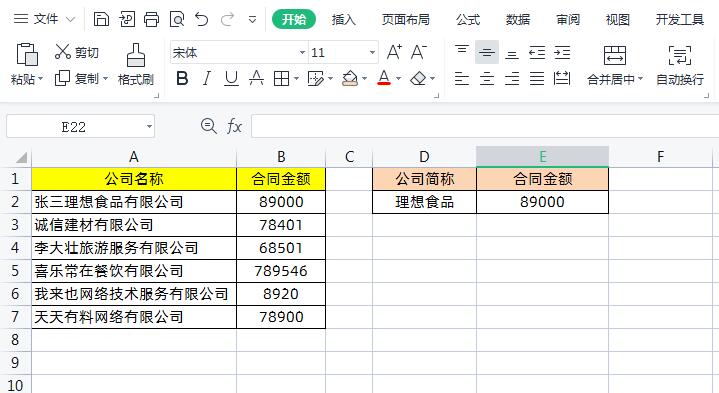
直接上干货在目标单元格输入公式:
=XLOOKUP("*"&D2&"*",A2:A7,B2:B7,"",2)
然后点击回车键,再下拉填充数据即可,如下图所示
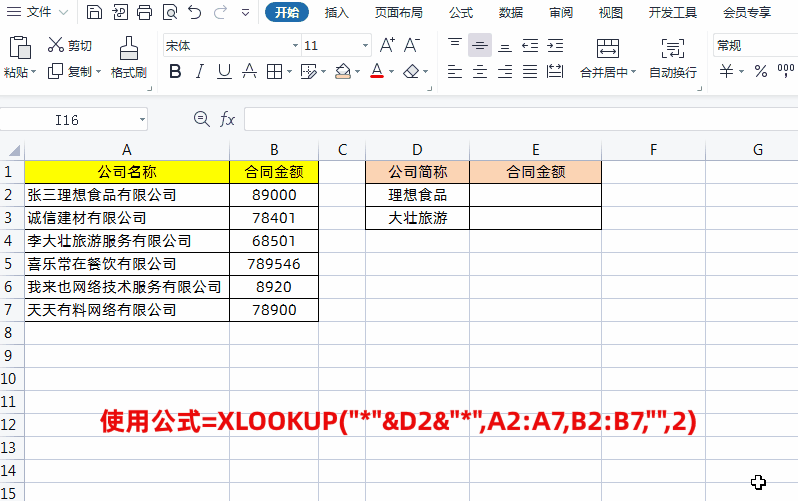
公式解释:
公式=XLOOKUP("*"&D2&"*",A2:A7,B2:B7,"",2)
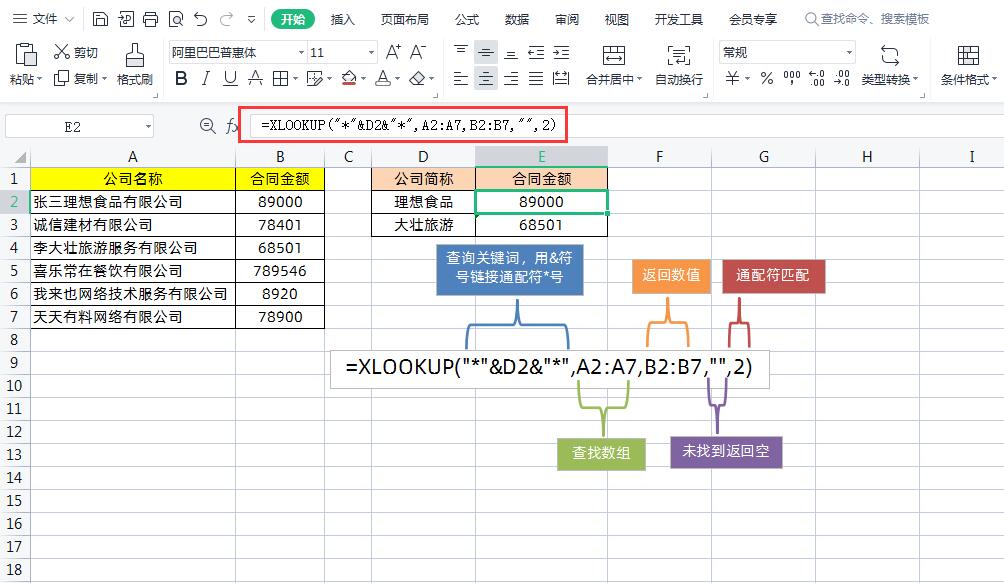
1、第一参数查找值:因为是根据关键词匹配,我们需要用到通配符*号,表示任意多个字符,可以用"*"&D2&"*"来查找,表示关键词前面和后面都可以连接任意的字符,都能进行匹配出来。
2、第二参数查找数组:A2:A7是要查询的数组区域也就是左侧表格的“公司名称”数据
3、第三参数返回数组:B2:B7是要返回的数组就是左侧表格的“合同金额”数据
4、第四参数未找到值:如果没有找到值返回空即可"",所以第四参数可以为空
5、第五参数匹配模式:因为是按关键词匹配,所以选择2(通配符匹配)
最后简单介绍一下Xlookup函数公式
函数功能:XLOOKUP函数是一个查找函数,在某个范围或数组中搜索匹配项,并通过第二个范围或数组返回相应的项,默认情况下使用精准匹配。
语法结构:=XLOOKUP(查找值,查找数组,返回数组,未找到值,匹配模式,搜索模式)。
语法解读:
第一参数:想要查找值,可以是单个值或者数组值
第二参数:想要在那个数据区域中查找
第三参数:要返回的数据区域
第四参数(可选):未找到值,就返回第四参数,省略它函数默认返回#N/A这个错误值
第五参数(可选):匹配模式,可填0、1、-1、2
参数为:0 ,精确匹配,找不到结果,返回 #N/A这个错误值,这是默认选项。参数为:-1,精确匹配或下一个较小的项。参数为:1,精确匹配,找不到结果,返回下一个较大的项。参数为:2 ,通配符匹配
第六参数(可选):指定匹配模式,可填1、-1、2、-2
参数为:1,从上到下进行数据查询, 这是默认选项。参数为:-1,从最后一项到第一项进行搜索。参数为:2,二分搜索(升序排序) 。 参数为:-2,二分搜索(降序排序)
以上就是XLOOKUP的所有参数,函数参数虽然比较多,但是第四、第五、第六参数都是可以省略的,我们在平时使用这个函数时一般只需设置前三个函数即可。











